微軟新Metro界面用於觸摸非常強大,但鍵盤和鼠標的用戶如何獲取最佳體驗呢?
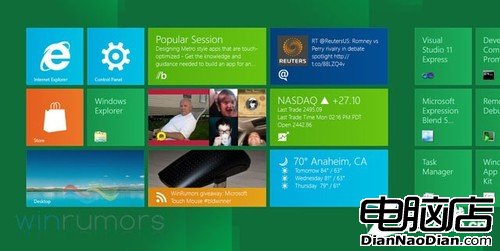
我們現在整理了一些技巧和竅門,以幫助您在Win8中仍可沿用傳統桌面操作。當然,如果你有更多更好的操作技巧敬請留言,我們將根據反饋保持更新。
鍵鼠黨如何玩轉Win8 Metro?
1.鎖屏下解鎖操作:雙擊你的鼠標或按下鍵盤上的任意鍵,而不是拖到頂端。
2.想啟動“Charm工具條”(分享,設置,關機等),將鼠標移動到屏幕的左下角 - 不需要點擊,或使用Win+C
3.在任何應用程序內,點擊右鍵彈出“應用程序欄”,來查看支持的操作項。
4.要返回到Start畫面,只需使用鍵盤上的Windows鍵
5.將你的鼠標在屏幕的左側點擊,能看到最近使用的應用程序的縮略圖;使用滾輪可以看到所有開放的現代應用程序。
6.現代應用程序一般不需要關閉 - 他們是暫時出現,所以沒有縮略圖。 如果你真的需要關閉它們,使用任務管理器(通過版塊或CTRL + SHIFT + ESC)強制退出。

7.要搜索您的系統上的應用程序,設置,或文件,只要簡單從Start屏幕上點擊Search並輸入,搜索框會自動彈出,或使用Win+F
8.在您的桌面使用Win+Y進行桌面浏覽
9.使用Win+I啟動應用程序設置的Charm功能
10.使用Win+P切換到外部電視/顯示器
11.使用Page UP和Page Down在Metro界面中版塊群之間移動
12.將鼠標挪到屏幕左側,並進入某個應用程序,如果你將它拖到右側,然後鼠標再挪到左邊,它會循環到下一個應用程序
13.固定/或解除版塊,或刪除應用程序,在“開始”屏幕上點擊相應版塊
14.使用Ctrl+鼠標滾輪,激活Metro應用程序的語義變焦(Semantic Zoom)
15.Win+空格鍵切換輸入語言和鍵盤布局
16.使用Win+D顯示桌面
17.Win+H打開共享charm
18.Win+K打開連接Charm
19.Win+L鎖定您的Windows 8電腦
20.鎖屏旋轉使用Win+O(字母歐,非零)
21.使用Win+Tab在多個應用程序之間環繞
22.使用ALT + TAB在兩個應用程序之間切換
下載Windows8(32位)請點擊: http://xiazai.zol.com.cn/detail/43/424287.shtml